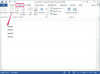Der Umstieg auf einen neuen Computer ist nicht mehr ganz so umständlich wie früher.
Bildnachweis: gpointstudio/iStock/Getty Images
Die Migration auf einen neuen Computer ist oft eine bittersüße Angelegenheit, bei der die Freude an einem glänzenden neuen Computer durch das Wissen getrübt wird, alle Ihre Daten zu verschieben oder von vorne zu beginnen. Einstellungen, Dateien, Kontakte und Browser-Favoriten sind häufige Optionen, wenn Sie versuchen, Daten auf einen neuen Computer zu übertragen, insbesondere wenn Sie eine beträchtliche Menge davon angehäuft haben. Um den Übergang reibungsloser zu gestalten, können Sie das Easy Transfer-Dienstprogramm von Microsoft verwenden, um alle Ihre Dateien und Einstellungen zu verschieben oder sie manuell mit einer externen Festplatte zu sichern.
Notwendige Ausrüstung
Welche Tools Sie zum Übertragen Ihrer Dateien benötigen, hängt von der Methode ab, die Sie verwenden möchten. Im Allgemeinen benötigen Sie jedoch eine externe USB-Festplatte und/oder ein Windows-Easy-Transfer-Kabel. Die Festplatte kann für manuelle Sicherungen oder zum Speichern von Informationen verwendet werden, die von Easy Transfer nicht verschoben werden können. Das Easy Transfer-Kabel ist ein USB-Kabel, das speziell für die Übertragung von Computer-zu-Computer-Dateien und -Einstellungen entwickelt wurde – ein Standard-USB-Kabel funktioniert nicht mit dem Easy Transfer-Dienstprogramm von Windows.
Video des Tages
Windows-EasyTransfer
Windows Easy Transfer ist ein von Microsoft entwickeltes Programm, um den Wechsel auf Ihren neuen Computer so problemlos wie möglich zu gestalten. Das Programm ist auf allen Windows 7- und 8-Computern vorinstalliert, muss jedoch für Computer mit XP oder Vista heruntergeladen werden (Link in Ressourcen). Das Easy Transfer-Tool kann die meisten Ihrer Daten übertragen, einschließlich des vollständigen Inhalts Ihrer Ordner Dokumente, Musik, Bilder und freigegebene Dokumente, E-Mail Einstellungen, Nachrichten und Kontaktlisten, Programmeinstellungen, Benutzerkonten und -einstellungen, Internetverbindungseinstellungen und Internet Explorer-Favoriten, Bilder, Videos und Musik. Es kann auch DRM-geschützte Musik und Videos übertragen, obwohl die Lizenzen zur Verwendung dieser Dateien nicht übertragen werden. Sie müssen Ihren neuen Computer bei dem Geschäft, in dem Sie die Musik und Videos gekauft haben, erneut autorisieren. Easy Transfer überträgt auch keine Programme selbst, daher müssen Sie sie neu installieren. Außerdem müssen beide Windows-Versionen bitkompatibel sein, d. h. entweder müssen beide 32-Bit oder beide 64-Bit sein.
So verwenden Sie Easy Transfer
Wenn Sie einen Computer mit Windows XP oder Vista verwenden, müssen Sie Easy Transfer herunterladen. Laden Sie die 32-Bit-Version von Easy Transfer herunter, wenn Sie 32-Bit-Windows verwenden, oder die 64-Bit-Version, wenn Sie 64-Bit-Windows verwenden. Stellen Sie sicher, dass die Version von Windows, auf die Sie übertragen, der gleichen Bitkonfiguration entspricht – während Sie Dateien und Einstellungen übertragen können von 32-Bit-Windows Vista auf 32-Bit-Windows 8 können Sie sie nicht von einer 32-Bit-Version von Windows auf eine 64-Bit-Version oder umgekehrt übertragen umgekehrt. Easy Transfer ist für XP-Benutzer nur nützlich, wenn Sie zu und von einem Windows XP-Computer wechseln – wenn Sie Wenn Sie auf einen Computer mit Vista oder höher migrieren, müssen Sie Ihre Dateien manuell mit einem externen Festplatte.
Sobald Sie Easy Transfer starten, stehen Ihnen drei Möglichkeiten zur Datenübertragung zur Verfügung: mit dem Easy Transfer-Kabel, mit dem anderen Computer über Ihr lokales Netzwerk oder mit einer externen Festplatte. Die Verwendung des Kabels gewährleistet eine direkte Übertragung und ist die schnellste Option, während die Nutzung Ihres Netzwerks erfordert keine zusätzliche Ausrüstung, aber beide Computer müssen mit dem Netzwerk verbunden sein und gemeinsam genutzt werden aktiviert. Die Verwendung einer externen Festplatte ist die einfachste Option, wenn sich Ihr neuer Computer an einem anderen Ort befindet, da Sie die Festplatte mitnehmen können. Es hilft Ihnen auch, eine Sicherungskopie zu erstellen, falls auf Ihrem neuen Computer etwas passiert und Sie die Einstellungen Ihres alten Computers wiederherstellen müssen.
Browser-Favoriten
Während Easy Transfer die Favoriten des Internet Explorers abdeckt, verfügen Browser von Drittanbietern wie Mozilla Firefox und Google Chrome über eigene Tools zum Migrieren von Favoriten. Firefox-Benutzer können ein Firefox-Sync-Konto erstellen, mit dem Favoriten zwischen Geräten synchronisiert werden können. Sie können auch eine Sicherungsdatei erstellen, die Sie auf einer externen Festplatte speichern und dann auf Ihrem neuen Computer in Firefox importieren können. Chrome-Benutzer können mit ihrem Google-Konto fast dasselbe tun, solange sie Chrome auf beiden Computern geöffnet haben. Chrome bietet auch eine ähnliche Exportfunktion, obwohl Chrome Favoriten in HTML exportiert, mit der Sie Ihre Favoriten in andere Browser importieren können.
Wenn Sie von Windows XP auf eine neuere Version übertragen, können Sie Ihre Favoriten manuell sichern, indem Sie den Windows Explorer öffnen und zum folgenden Ordner wechseln. Ersetzen Sie dabei "
C:\Dokumente und Einstellungen
Kopieren Sie den Ordner "Favoriten" auf eine externe Festplatte und fügen Sie ihn auf dem neuen Computer in folgenden Ordner ein:
C:\Benutzer
Sie werden aufgefordert, es mit dem vorhandenen Ordner "Favoriten" zusammenzuführen. wählen Sie "Ja" und Ihre alten Favoriten sind jetzt auf Ihrem neuen Computer verfügbar.
Manuelle Dateiübertragung
In Fällen, in denen Easy Transfer nicht zur Verfügung steht, müssen Sie Ihre Dateien manuell sichern und verschieben. Eine externe Festplatte mit ausreichender Kapazität ist für diese Option ein Muss, insbesondere wenn Sie viele Daten auf Ihrem alten Computer gespeichert haben. Um den Schlag sowohl auf Ihre Festplatte als auch auf die Zeit, die zum Übertragen von Daten auf Ihre neue benötigt wird, zu mildern Computers können Sie Ihre Daten ganz einfach in eine Reihe von ZIP-Archiven komprimieren, wodurch ihre gesamte Größe. Ab XP bieten Windows-Betriebssysteme die Möglichkeit, Dateien und Ordner ohne ein Dienstprogramm eines Drittanbieters in ZIP-Dateien zu komprimieren. Wenn Sie eine höhere Komprimierung für niedrigere Dateigrößen verwenden möchten, können Sie auch Programme wie 7Zip oder WinRAR verwenden, um Ihre Dateien in 7Z- oder RAR-Archive zu komprimieren.
Neuinstallation des Programms
Unabhängig davon, ob Sie Easy Transfer verwenden können oder nicht, müssen Sie alle Programme, die nicht auf Ihrem neuen Computer vorinstalliert sind, neu installieren. Easy Transfer und manuelle Backups können Programmprofile und sogar die Dateien selbst verschieben, aber Sie müssen sie dennoch neu installieren, um die Windows-Registrierung mit den entsprechenden Informationen neu aufzubauen. Mit der manuellen Sicherung können Sie die Installationsprogramme verschieben, müssen sie jedoch weiterhin ausführen, um auf alle Ihre alten Programme zugreifen zu können. Sie müssen auch alle Updates installieren, um Ihre Software wieder auf den neuesten Stand zu bringen. Wenn Sie Ihren Computer neu aufbauen, sollten Sie Sicherheitssoftware wie Antivirus und Ihrem Firewall-Software – neue Computer sind im Auslieferungszustand relativ ungeschützt und anfällig für Infektion.
Schädliche Software
Schädliche Software, die an Ihre Dateien und Ordner angehängt ist, wird ebenfalls übertragen, unabhängig davon, ob Sie Easy Transfer verwenden oder Ihre Daten manuell übertragen. Um zu verhindern, dass Ihr neuer Computer von diesen anhaltenden Bedrohungen infiziert wird, führen Sie gründliche Scans von Ihren alten Computer mit aktueller Antiviren- und Anti-Malware-Software, bevor Sie mit der Übertragung beginnen Prozess.